Az okostelefonok felett sajnos viszonylag gyorsan eljár az idő, de nem feltétlenül kell másfél-kétévente új készüléket venni, néhány trükkel ugyanis hatékonyan meghosszabbíthatjuk a mobilunk üzemidejét. Mutatjuk az ötleteket.
Bár nem feltétlenül gondolunk rá így, de az okostelefonunk nem más, mint egy kisméretű számítógép. Az informatika világában nem kell túlzottan jártasnak lenni, hogy észrevegyük: elképesztő ütemben zajlik a fejlődés, egy fél évvel korábbi eszköz már-már megmosolyogtatónak tűnik a legújabb csúcsmodellekhez képest.
Ha azonban nem akarjuk két kézzel szórni a pénzt, nem muszáj minden évben új telefonra beruházni több tíz-, vagy akár több százezer forintért. Ehelyett néhány okos megoldással „felújíthatjuk” meglévő eszközünket, hogy az továbbra is hűen szolgáljunk bennünket. Mutatjuk, mire érdemes figyelni.
1. Rendszeresen frissítsük a telefon operációs rendszerét!
Akárcsak asztali gépünkön, okostelefonunkon is egy úgynevezett operációs rendszer működik, amely lehetővé teszi az összes többi funkció használatát. Tekintsünk erre úgy, mintha a telefonunk egy autó lenne, az operációs rendszer pedig a motorja. Egy gépkocsinak is időről időre fontos karbantartani a motorját, tegyünk így a telefonunkkal is.
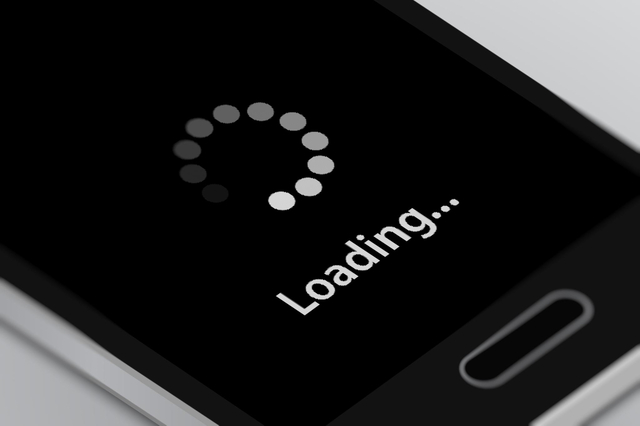
Szerencsére a legtöbb készülék esetében ezzel túl sok gondunk nem lesz, egyszerűen keressük ki a beállításoknál az operációs rendszer menüpontját (ez nem feltétlenül ugyanott található minden telefonon, de nagyjából hasonló utat kell bejárnunk). Az iOS-rendszerű készülékeken a Beállítások (Settings), Általános (General), majd a Szoftverfrissítés (Software Update) menüpontokon végighaladva jutunk el a megoldásig.
Androidos készülék esetén a Beállítások (Settings), Az eszköz névjegye (About Phone), majd a Rendszerfrissítés (System Updates vagy Software Updates) útvonalon juthatunk el a frissítést lehetővé tévő menüpontig. Ügyeljünk rá, hogy a telefonunk fel legyen töltve és az sem árt, ha a frissítés közben csatlakoztatjuk egy wifi-hálózathoz, az operációs rendszer ugyanis általában nagy mennyiségű adatot jelent. Érdemes beállítani az automata frissítést is (itt szintén megadhatjuk, hogy ez csak akkor történjen meg, ha a wifit érzékeli a készülék) és akkor a továbbiakban még kevesebbet kell foglalkoznunk a rendszeres update-ek telepítésével.
2. Kapcsoljuk ki a felesleges grafikai szemfényvesztést!
Persze, jól néz ki, amikor az ablakok egymás fölé nyílva megjelennek a kijelzőn, azonban ezek a grafikai műveletek értékes processzoridőt emésztenek fel, ezzel pedig lelassíthatják a telefonunkat. Azt pedig talán nem nehéz belátni, hogy az efféle animációk voltaképpen nem tesznek hozzá túl sokat a készülék használati értékéhez. Az animációk és hasonló grafikai elemek kikapcsolása kissé bonyolultabb, mint az előző lépés, de érdemes azt az 1-2 percet rászánni, ha készülékünk élettartamát szeretnénk meghosszabbítani.
Az iOS-eszközöknél egyszerűbb az élet, főleg, ha már telepítettük az iOS 9.3.2-es verzióját. Válasszuk a Beállítások (Settins) menüpontot, majd az Általános (General) és a Kisegítő lehetőségek (Accessibility) útvonalon jutunk el a grafikai műveletek kapcsolóihoz.
Androidon egy picit nehézkesebb az ügy, de ne riadjunk el, mert csupán annyiról van szó, hogy nem három menüpontot kell kiválasztani, hanem egy picit többet. Kezdjük a Beállításoknál (Settings), itt válasszuk az „Az eszköz névjegye” (About Phone) opciót, majd keressük meg az Build száma (Build number) menüpontot. Ezt addig nyomkodjuk, amíg a készülék nem jelzi, hogy engedélyezte számunkra a fejlesztői beállításokhoz (Developer Mode) való hozzáférést.
Ha ez megvan, lépjünk vissza a beállításokhoz és keressük ki a Fejlesztői beállításokat (Developer Options). Itt három lehetőséget találunk majd: az ablakok animációja (Window Animation Scale), az áttünések kezelése (Transition Animation Scale) és az animáció időtartama (Animator Duration Scale) opciókat. Ezeket mind kapcsoljuk ki, majd indítsuk újra a telefont, amely immár sokkal gyorsabban reagál majd, mivel nem kell mindig megrajzolnia az eltűnő-feltűnő grafikai elemeket.
3. Felejtsük el a widgeteket!
Ez természetesen az androidos telefonoknál működik csak, ott viszont annál inkább. Bár elsőre rendkívül hasznosnak tűnik, hogy a készülékünk kijelzőjén egyből látjuk az időjárási adatokat, a naptárunkat vagy épp a kedvenc zenelejátszónk kezelőfelületét, de gondoljunk arra is, hogy ezek a widgetek folyamatosan „eszik” a telefon erőforrásait a processzor kapacitásától a memórián át az akkumulátorig. Cserébe pedig csupán annyival vagyunk előrébb, hogy nem kell mindig elindítani egy-egy applikációt. Töröljük le a widgeteket és élvezzük, hogy mennyivel gördülékenyebbé válik készülékünk működése.
4. Mondjunk le a „live” háttérképekről!
Az izgő-mozgó animált háttérképek nagyon látványosak, főleg, ha az új telefonunk csodaszép kijelzőjét szeretnénk mutogatni az ismerőseinknek. Ez azonban megint csak a hiúság vására, mivel ha belegondolunk, telefonunk teljes használati idejéből csupán egy rendkívül aprócska töredék az, amikor valóban a szép képekben gyönyörködünk, cserébe a live háttérképek akkor is csökkentik a készülék teljesítményét, amikor éppen másra használnánk azt.
Ha már öregedik a telefonunk, elsőként ezt a funkciót kapcsoljuk ki. Kicsit még segíthetünk a telefonunknak azzal, ha egyszínű – lehetőleg fekete – háttérképet használunk, így a készüléknek nem kell annyi erőforrást a megjelenítésre fordítania.

5. Töröljük a régi üzeneteket!
Persze nem kell mindet, egy-egy kedves vagy fontos üzenetet nyugodtan megtarthatunk, de valóban szükségünk van fél évvel ezelőtti értesítésekre, hogy levonták a gázszámlát, illetve tavalyi találkozók helyszínét pontosító üzenetváltásokra? Ugye, hogy nem! Természetesen archiválhatjuk a régi üzeneteket és feltölthetjük a felhőbe, így semmi sem fog elveszni, de a telefonunk hálás lesz, ha felszabadul rajta egy kis tárhely.
6. Gondoljunk a háttérben frissülő alkalmazásokra!
Az applikációk fejlesztői időről-időre kiadnak frissítéseket, amelyek új funkciókat, befoltozott biztonsági réseket vagy épp megújult külsőt biztosítanak kedvenc alkalmazásainknak. Ezek a frissítések azonban viszonylag sok erőforrást fel tudnak használni (működésük csalhatatlan jele a zsebünkben melegedésnek induló telefon), ezért érdemes lehet korlátozni ezt a funkciót. Állítsuk be, hogy kizárólag wifi-kapcsolat esetén induljon el a frissítés, de még így is érdemes lehet letiltani a háttérben való működést.
iOS-készüléken ezt a Beállítások (Settings), Általános (General) menüpontok alatt találjuk Frissítés a háttérben (Background App Refresh) néven, amit nyugodtan kapcsoljunk ki.
Androidos készülék esetén a Beállításokon belül az Adathasználat menüpontot válasszuk, majd itt kapcsoljuk be a Háttér-adathasználat letiltása (Restrict Background Data) opciót. Innentől már csak arra kell ügyelnünk, hogy kedvenc applikációinkat manuálisan frissítsük, hogy mindig a legújabb funkciókkal dolgozhassunk.
7. Kivágjuk a reset!
Ha már minden mással megpróbálkoztunk, ideje lehet új életet lehelni a készülékünkbe. Ez egy picit macerásabb az eddigieknél és tovább is tart, cserébe tényleg érzékelhető lesz a különbség. Az első dolog amit meg kell tennünk, hogy lementünk a készülékről minden számunkra fontos adatot, fotót, üzenetet és hasonlót, lélekben pedig felkészülünk arra, hogy újra kell majd telepítenünk a kedvenc alkalmazásainkat.
A gyári beállítások visszaállítása (Factory reset) ugyanis mindent töröl majd a telefonunkról, a jó hír az, hogy ezzel együtt megszabadít az összes digitális hulladéktól, régen letöltött, majd elfeledett applikációtól, korábban lementett, de mára szükségtelenné vált dokumentumoktól és minden mástól, ami foglalja a helyet és általában lelassítja a készülékünket.

Az iOS-rendszerű eszközökön a már ismert Beállítások (Settings), Általános (General) útvonalon érjük el a Visszaállítás (Reset) menüpontot, de akár az iTunes felületén is kiválaszthatjuk a Gyári beállítások visszaállítása (Factory Reset) lehetőséget a Telefon visszaállítása (Restore Phone) fülön.
Androidon ugyanezt a Beállítások (Settings) Biztonsági mentés és visszaállítás (Backup and Reset) opciók alatt találjuk. Itt válasszuk a Gyári adatok visszaállítása (Factory Data Reset), majd a Telefon visszaállítása (Reset Phone) menüpontokat. A jelszavunk megerősítése után pedig nyomjunk a „Minden törlése” (Erase Everything) menüpontra és a készülékünk hamarosan olyan állapotba kerül, mint amikor első nap kivettük a dobozából.
+1. Régi szám, új készülék!
Ha nem csak a telefonunkat újítanánk, de a mobilszolgáltatónkat is lecserélnénk, kedvezőbb tarifákhoz, díjcsomagokhoz és további kedvezményekhez is hozzájuthatunk. Ez sokakban fel sem merül, hiszen senki nem akarja az összes ismerősét értesíteni, hogy megváltozik a telefonszáma.
Pedig ma már a számhordozás nem túl bonyolult és hosszadalmas művelet, érdemes ezért körülnézni például a Telenor háza táján, ahol nem elég, hogy megtarthatjuk korábbi számunkat (akár a 30-as vagy 70-es előhívóval együtt).
Sőt, ha hajlandóak vagyunk hűséget is vállalni, egy teljesen új készüléket is kapunk, de még az első havi előfizetési díjat is elfelejthetjük – ennél közelebb már nem is juthatunk a teljes megújuláshoz.
Az oldalon elhelyezett tartalom a Telenor Magyarország közreműködésével jött létre, amelynek előállításában és szerkesztésében a hvg.hu és a HVG szerkesztősége nem vett részt.


